10. VictronConnect-Remote (VC-R) – Configuración y seguimiento mediante VRM
10.1. Introducción
La función VictronConnect-Remote habilita los productos de Victron que sólo tienen una interfaz VE.Direct o VE.Can para que se pueda acceder a ellos a distancia mediante un producto GX, a través del portal VRM online.
Esta potente opción permite configuración y seguimiento completos del producto desde prácticamente cualquier lugar del mundo con la aplicación VictronConnect.
La experiencia con la interfaz del usuario es como si los productos estuvieran conectados localmente mediante Bluetooth o una interfaz con cable VE.Direct a USB.
Se puede ver un vídeo de demostración aquí:
10.2. Compatibilidad
La opción VictronConnect-Remote SOLO es compatible con productos conectados a un dispositivo GX con una interfaz que sea únicamente VE.Direct o VE.Can. Los dispositivos VE.Can que tengan tanto una interfaz VE.Can COMO una interfaz VE.Direct deben conectarse al dispositivo GX mediante VE.Direct para que VictronConnect-Remote funcione.
Esto incluye:
Cargadores solares MPPT con una interfaz VE.Direct (SmartSolar y BlueSolar)
Monitores de batería con una interfaz VE.Direct (BMV y SmartShunt)
Inversores determinados con una interfaz VE.Direct (inversor VE.Direct e Inversor Smart)
Cargadores de red determinados con una interfaz VE.Direct (Cargador Smart IP43)
Y los dispositivos con solo VE.Can:
Lynx Smart BMS y Lynx Shunt VE.Can
Inversor RS, Multi RS y MPPT RS (también tienen VE.Direct pero deben conectarse mediante VE.Can para VC-R)
Blue/Smart Solar VE.Can MPPT – modelos Tr y MC4
Skylla-i y Skylla-IP44/-IP65 (necesita firmware v1.11)
Productos no compatibles:
BlueSolar VE.Can MPPT 150/70 y BlueSolar VE.Can MPPT 150/85
Lynx Ion, Lynx Ion + Shunt, Lynx Ion BMS 150 A, 400 A, 600 A, 1000 A
Los productos conectados con una interfaz VE.Bus, como los inversores/cargadores MultiPlus/Quattro y los inversores más grandes NO son compatibles. Sin embargo, ya hay otra opción: Remote VEConfigure para configurar estos productos a distancia.
10.3. Configuración
10.3.1. Requisitos mínimos
VictronConnect SW: v5.20
Producto GX - Venus OS FW: v2.40 (aunque se recomienda v2.53 para una funcionalidad completa)
10.3.2. VictronConnect
Compruebe que el teléfono tiene VictronConnect instalado y que la versión de software cumple o supera los requisitos mínimos. Actualícela si es necesario.
Conceda permiso a VictronConnect para acceder a su cuenta de VRM.
Abra la aplicación VictronConnect.
Vaya a la pestaña de VRM, y seleccione “SIGN IN TO VRM” (iniciar sesión en VRM).
Introduzca su correo electrónico y contraseña de VRM y seleccione “Autorizar a VictronConnect”.

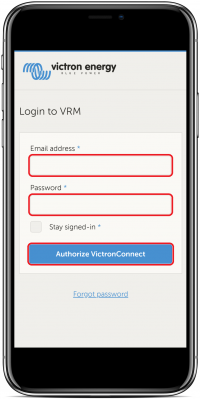
Si usa una tableta u ordenador, es posible que su navegador también le pida permiso para abrir VictronConnect. Si es así, seleccione “Abrir”
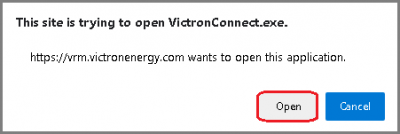
10.3.3. Producto GX
Compruebe que el producto GX tiene una versión de firmware de Venus OS que cumple o supera los requisitos mínimos. Actualícela si es necesario.
Habilite la “Comunicación bidireccional de VRM” en la Lista de dispositivos > Configuración > Portal VRM online
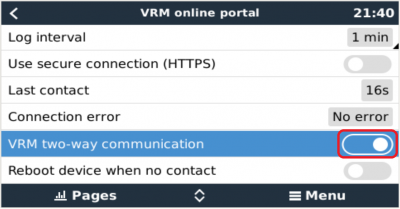
10.4. Pestaña local
La pestaña local muestra todos los productos que están dentro del alcance del Bluetooth y de LAN inalámbrica o conectados físicamente al teléfono con VictronConnect (con un cable de interfaz VE.Direct a USB o MK3 a USB, por ejemplo).
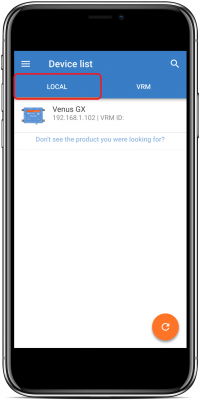 |
10.5. Pestaña VRM
La pestaña VRM muestra todas las instalaciones VRM asociadas al perfil de usuario de VRM.
Se puede seleccionar cualquier instalación para acceder al portal VRM online o a los productos conectados.
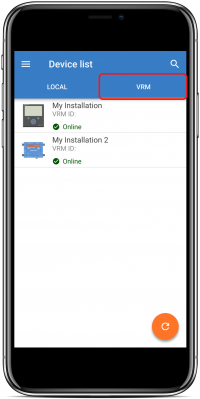 |
Al seleccionar una instalación VRM, la conexión tardará unos segundos en establecerse. Una vez establecida aparecerán dos pestañas: una de “OVERVIEW” (resumen) y otra de “DEVICES” (dispositivos).
10.5.1. Pestaña Resumen
La pestaña “OVERVIEW” (resumen) tiene una imagen del producto GX, el nombre de la instalación VRM y un enlace directo al portal VRM online asociado.
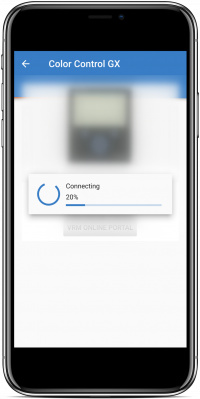
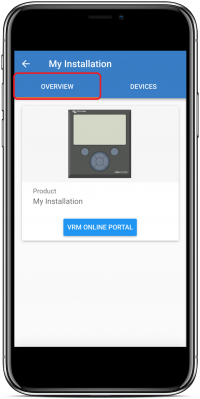
10.5.2. Pestaña de dispositivos
La pestaña “DEVICES” (dispositivos) tiene una lista de todos los productos compatibles que están físicamente conectados al producto GX.
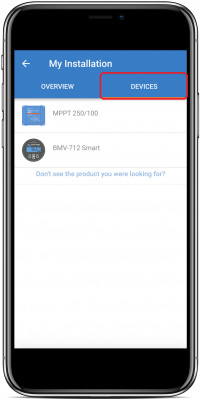 |
En una tableta u ordenador, la pestaña “DEVICES” (dispositivos) se muestra como un panel en la parte derecha de la misma pantalla.
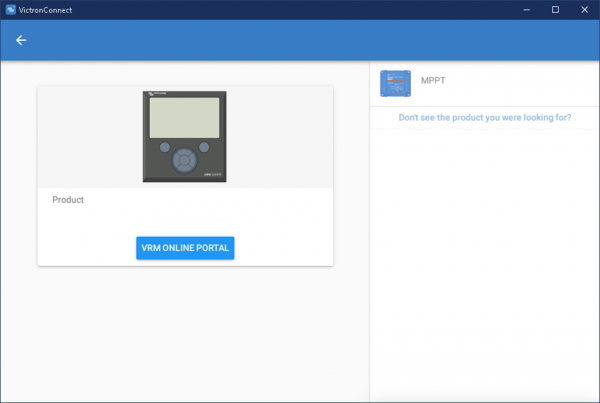
10.6. Acceso a distancia a los productos
Al seleccionar un producto, la conexión tardará unos segundos en establecerse. Una vez establecida aparecerá información en tiempo real acerca del producto.
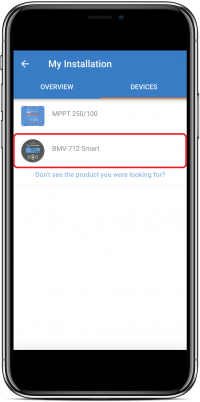
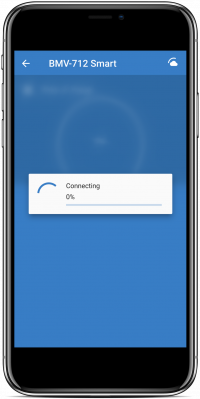
Inmediatamente después de la conexión inicial se descargarán los datos históricos y de configuración. Durante este proceso, aparecerá un símbolo de una nube en la esquina superior derecha (esto suele tardar menos de 30 segundos).
No se puede acceder a los ajustes hasta que el símbolo de la nube se sustituye por el símbolo normal de configuración, el engranaje.
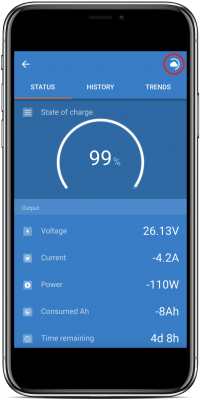
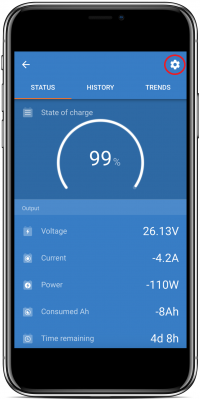
10.7. Cierre de sesión
Para deshabilitar el vínculo entre VictronConnect-Remote y su cuenta VRM, amplíe el menú principal y seleccione “Configuración”.
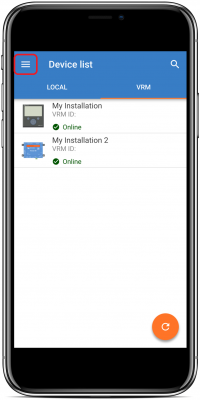
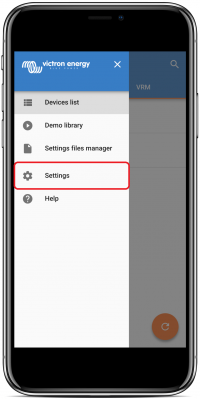
En la página de configuración seleccione “SIGN OUT” (cerrar sesión) y pulse “OK” en la ventana emergente para confirmar.
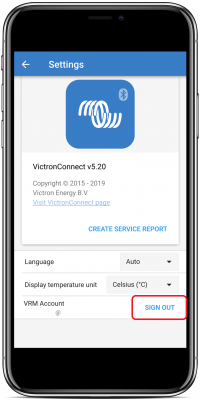
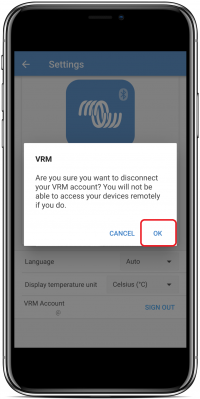
Tras cerrar la sesión, VictronConnect-Remote ya no tendrá acceso a la cuenta de VRM ni a ninguna de las instalaciones de VRM asociadas. Para restaurar el acceso, será necesario volver a iniciar sesión.
10.8. Resolución de problemas y preguntas frecuentes
Producto no encontrado
VictronConnect-Remote solo es compatible con productos que usen una interfaz que sea únicamente VE.Direct o VE.Can con el producto GX. Véase el apartado de “Compatibilidad”.
Asegúrese de que el producto que falta está físicamente conectado al producto GX, con el cable VE.Direct o VE.Can correctamente instalado en ambos extremos.
Compruebe que el producto tiene una versión de firmware reciente.
La instalación/producto GX no se ha encontrado o está desconectado de Internet
Compruebe que la instalación está conectada a Internet y se está comunicando con el portal VRM online.
Compruebe que la instalación está vinculada a la cuenta VRM usada durante el primer inicio de sesión en VictronConnect-Remote a VRM.
Compruebe que la “Comunicación bidireccional VRM” está habilitada. Véase el apartado de “Configuración”.
Compruebe que el producto GX tiene la versión mínima de firmware Venus OS compatible. Véase el apartado de “Configuración”.
VictronConnect no tiene pestaña VRM
Compruebe que el teléfono tiene la versión mínima de software VictronConnect compatible. Véase el apartado de “Configuración”.
Cuenta VRM
Es necesario disponer de una cuenta VRM activa vinculada a su instalación y a cualquier otra que pretenda controlar o configurar mediante VictronConnect-Remote. Crear una cuenta nueva es fácil y rápido.
Para más información acerca de VRM (Victron Remote Management), véase Getting started with VRM y el sitio del portal VRM online.
Sistemas sin un producto GX
No se puede disponer de VictronConnect-Remote a menos que el sistema cuente con un producto GX. Se puede añadir fácilmente un producto GX a cualquier sistema y hay diferentes productos disponibles.
Instalaciones sin conexión a Internet
No se puede disponer de VictronConnect-Remote a menos que el producto GX de la instalación cuente con una conexión a Internet activa.
Para sitios remotos que no dispongan de una conexión a Internet o que tengan instalaciones móviles, se puede añadir fácilmente un módem GSM GX Victron al sistema para dotarle de conexión a Internet.
Sistemas grandes
El uso de VictronConnect-Remote incrementará ligeramente la carga CPU del producto GX.
En algunos sistemas grandes/complejos (con muchos productos conectados al producto GX), puede que la CPU ya esté trabajando al límite y cualquier carga CPU adicional podría superar su capacidad. Normalmente esto se detectará por una lenta respuesta de la interfaz del usuario y/o reinicios inesperados del sistema.
Es importante seleccionar un producto GX que tenga suficiente capacidad de rendimiento en relación al diseño del sistema. Por ejemplo, un Cerbo GX tiene considerablemente más potencia de procesamiento que un Color Control GX y es mucho más adecuado para sistemas grandes/complejos. Véase el apartado de rendimiento de la tabla de comparación de la gama de productos GX.
Resolución de problemas de VictronConnect-Remote
VictronConnect informará de los errores detectados durante los intentos de comunicación con VRM en un cuadro de mensaje con un código de error. El código puede tener uno de los siguientes valores:
Error | Descripción |
|---|---|
-100 | La llamada para obtener una lista de dispositivos secundarios ha expirado (60 segundos). La causa más común es una mala conexión a Internet. |
1 | No se puede establecer un vínculo con VRM. Compruebe si hay Internet y vuelva a intentarlo. |
2 | VRM ha experimentado dificultades temporales. Vuelva a intentarlo más tarde. |
5 | El sistema local se ha quedado sin recursos. Libere algunos recursos del sistema y vuelva a intentarlo. |
8 | Se ha producido un error con la red (p. ej.: el cable de red se ha desenchufado accidentalmente). |
13 | Error de autenticación del Proxy. VictronConnect no es compatible con la comunicación por Proxy. |
14 | No se ha podido establecer una conexión segura a VRM. |
65538 | El broker MQTT de VRM no responde. Vuelva a intentarlo más tarde. |
También pueden aparecer otros códigos de error. Se deben a errores internos de VictronConnect y/o VRM. En caso de que estos errores persistan tras volver a intentarlo, elabore un “informe de servicio” y preséntelo para su examen.
VictronConnect-Remote está estableciendo comunicaciones con una serie de servicios en el dominio “victronenergy.com”. Compruebe que se permite el tráfico con este dominio en su cortafuegos y en su aplicación de seguridad de Internet.